文章詳情頁
win10系統新建工具欄的方法步驟
瀏覽:130日期:2023-03-23 15:57:42
win10系統是現在使用得比較頻繁的一個操作系統,很多用戶在操作電腦的時候習慣將一些常用的工具放入到文件夾中,然后創建工具欄在任務欄上,這樣要使用工具的時候在任務欄中直接點擊就可以了。想必有很多用戶都會需要在win10系統中用到新建工具欄的功能,只是一些用戶還不知道要如何操作設置。那么在接下來分享的教程中小編就跟大家分享一下win10系統新建工具欄的具體操作方法吧,感興趣的朋友不妨一起來看看這篇教程,希望這篇教程能夠對大家有所幫助。

1.首先我們需要使用鼠標右鍵點擊系統下方的任務欄,點擊之后在出現的菜單中選擇工具欄這個選項。
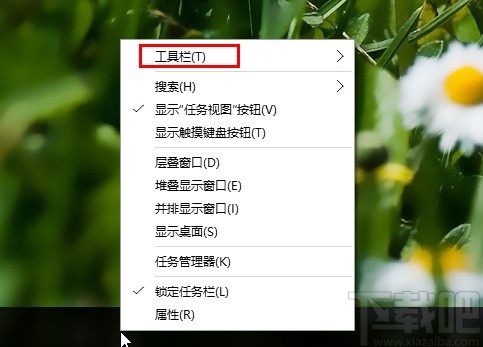
2.點擊選擇工具欄這個選項之后在出現的子菜單中找到新建工具欄這個選項,找到之后點擊進入到其中。
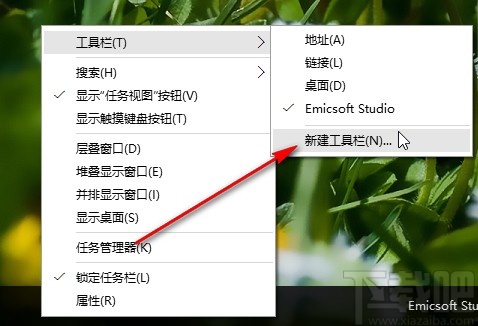
3.點擊新建工具欄之后會打開下圖所示的一個界面,在其中我們選擇好想要新建為工具欄的那一個工具文件夾,然后點擊選擇文件夾按鈕。

4.點擊之后接下來就可以看到界面任務欄中新建的工具欄了,如下圖中所示,名稱為選擇的工具文件夾的名稱。

5.工具欄創建完成之后,在它右邊點擊打開按鈕可以打開工具欄中的其他文件工具進行使用,如下圖中所示。

以上就是小編今天跟大家分享的使用win10系統的時候新建工具欄的具體操作方法了,有需要的朋友趕緊試一試這個方法吧,希望這篇教程能夠幫助到大家。
相關文章:
排行榜

 網公網安備
網公網安備